So registrieren und handeln Sie Forex bei XM
Egal, ob Sie ein Anfänger oder ein erfahrener Händler sind, sich auf XM zu registrieren und Forex zu tauschen, ist ein unkomplizierter Prozess. Dieser Leitfaden führt Sie durch die Registrierung eines Kontos und mit dem Forex -Handel bei XM, um sicherzustellen, dass Sie über alle erforderlichen Informationen verfügen, um Ihre Handelsreise zu beginnen.

So registrieren Sie ein Konto bei XM
So registrieren Sie sich
1. Gehen Sie zur Registrierungsseite
Sie müssen zunächst auf das XM-Brokerportal zugreifen, wo Sie die Schaltfläche zum Erstellen eines Kontos finden.Wie Sie im mittleren Teil der Seite sehen können, gibt es eine grüne Schaltfläche zum Erstellen eines Kontos.
Die Kontoeröffnung ist völlig kostenlos.
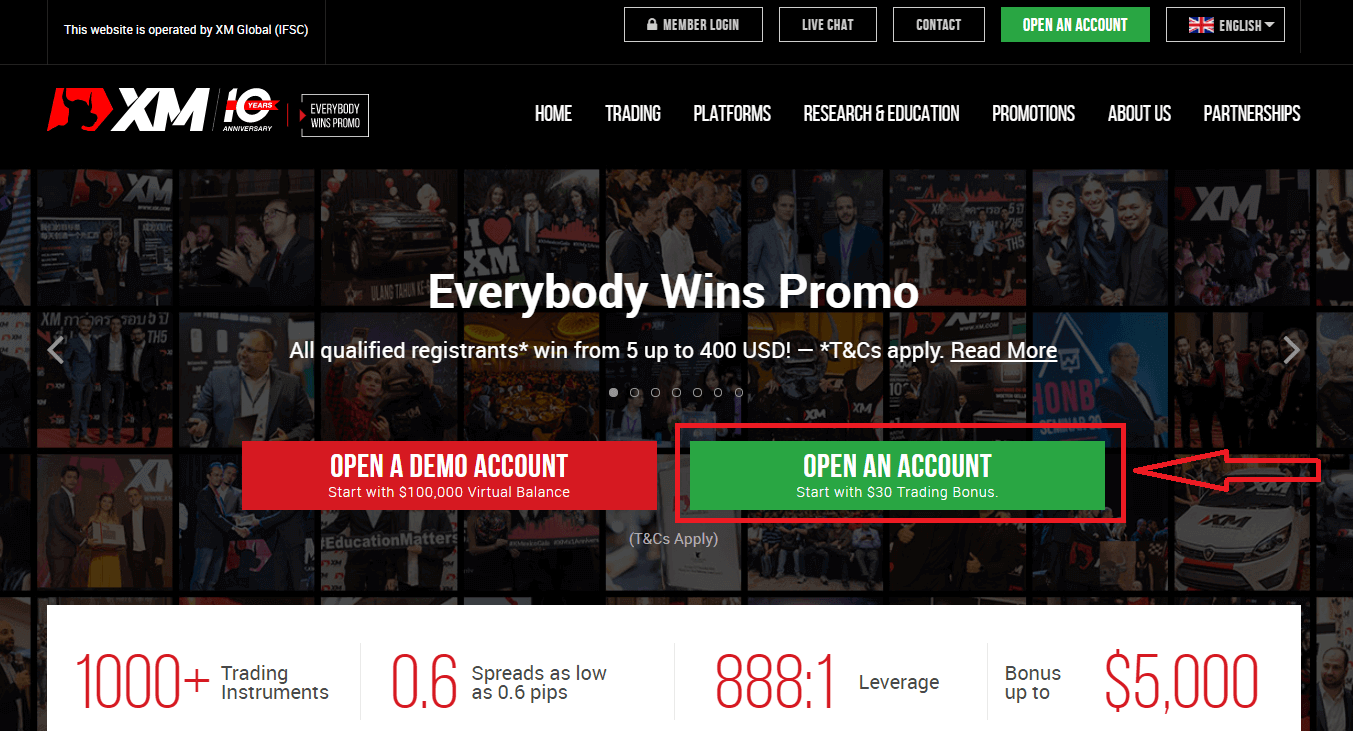
Die Online-Registrierung bei XM dauert möglicherweise nur 2 Minuten.
2. Füllen Sie die erforderlichen Felder aus.
Dort müssen Sie das Formular mit den unten aufgeführten erforderlichen Informationen ausfüllen.
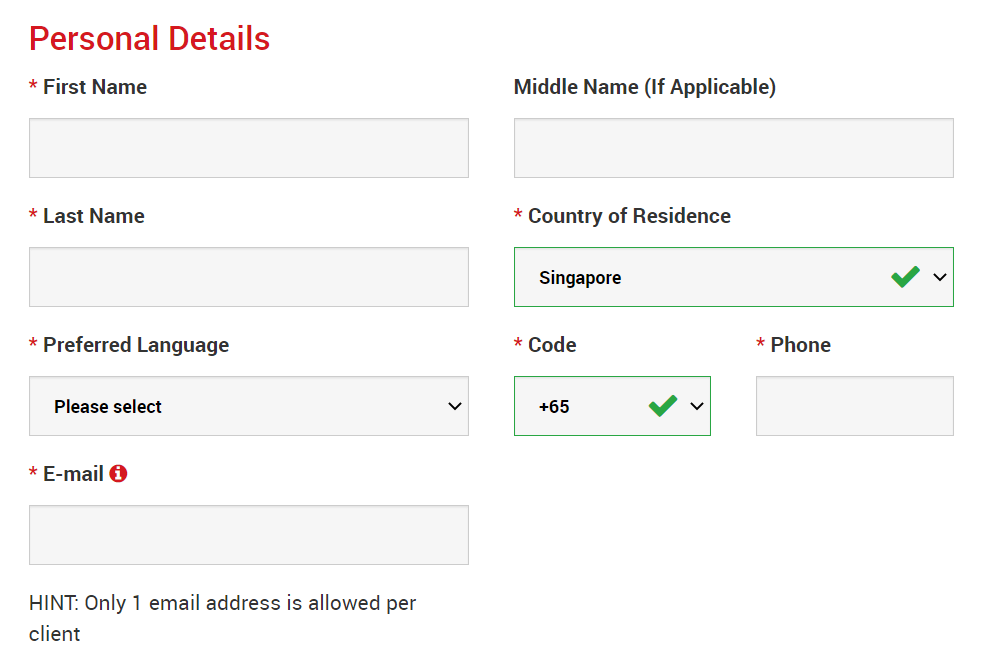
- Vor- und Nachname
- Diese sind in Ihrem Ausweisdokument aufgeführt.
- Aufenthaltsland
- Das Land, in dem Sie wohnen, kann sich auf die Kontotypen, Werbeaktionen und andere Servicedetails auswirken, die Ihnen zur Verfügung stehen. Hier können Sie das Land auswählen, in dem Sie derzeit wohnen.
- Bevorzugte Sprache
- Die Spracheinstellung kann auch nachträglich geändert werden. Wenn Sie Ihre Muttersprache auswählen, werden Sie von einem Support-Mitarbeiter kontaktiert, der Ihre Sprache spricht.
- Telefonnummer
- Möglicherweise müssen Sie XM nicht anrufen, in manchen Fällen wird jedoch ein Anruf von XM getätigt.
- E-Mail-Adresse
- Stellen Sie sicher, dass Sie die richtige E-Mail-Adresse eingeben. Nach Abschluss der Registrierung ist für alle Kommunikationen und Anmeldungen Ihre E-Mail-Adresse erforderlich.
Bitte beachten Sie: Pro Kunde ist nur eine E-Mail-Adresse zulässig.
Bei XM können Sie mehrere Konten mit derselben E-Mail-Adresse eröffnen. Mehrere E-Mail-Adressen pro Kunde sind nicht zulässig.
Wenn Sie bereits Inhaber eines XM Real-Kontos sind und ein zusätzliches Konto eröffnen möchten, müssen Sie dieselbe E-Mail-Adresse verwenden, die bereits für Ihr(e) andere(s) XM Real-Konto(s) registriert ist.
Wenn Sie ein neuer XM-Kunde sind, stellen Sie bitte sicher, dass Sie sich mit einer E-Mail-Adresse registrieren, da wir nicht für jedes Konto, das Sie eröffnen, eine andere E-Mail-Adresse zulassen.
3. Wählen Sie Ihren Kontotyp.
Bevor Sie mit dem nächsten Schritt fortfahren, müssen Sie den Handelsplattformtyp wählen. Sie können auch die Plattformen MT4 (MetaTrader4) oder MT5 (MetaTrader5) wählen.

Und den Kontotyp, den Sie mit XM verwenden möchten. XM bietet hauptsächlich die Konten Standard, Micro, XM Ultra Low und Aktien an.
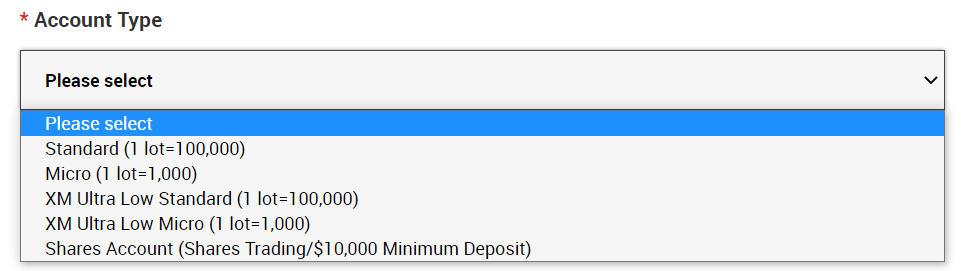
Nach der Registrierung können Sie auch mehrere Handelskonten verschiedener Kontotypen eröffnen.
4. Stimmen Sie den Allgemeinen Geschäftsbedingungen zu.
Nachdem Sie alle Felder ausgefüllt haben, müssen Sie abschließend in die Kästchen klicken und wie unten auf „WEITER ZU SCHRITT 2“ drücken
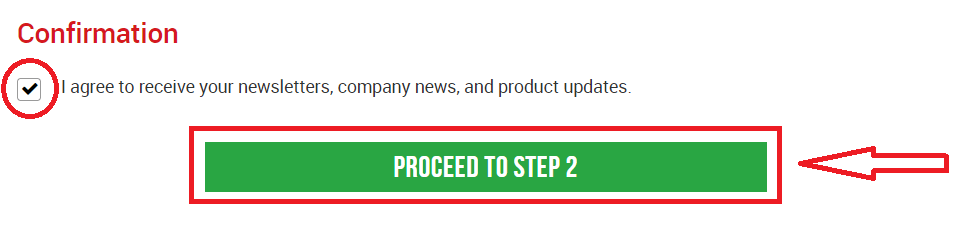
. Auf der nächsten Seite müssen Sie einige weitere Angaben zu Ihrer Person und Ihren Anlagekenntnissen machen.
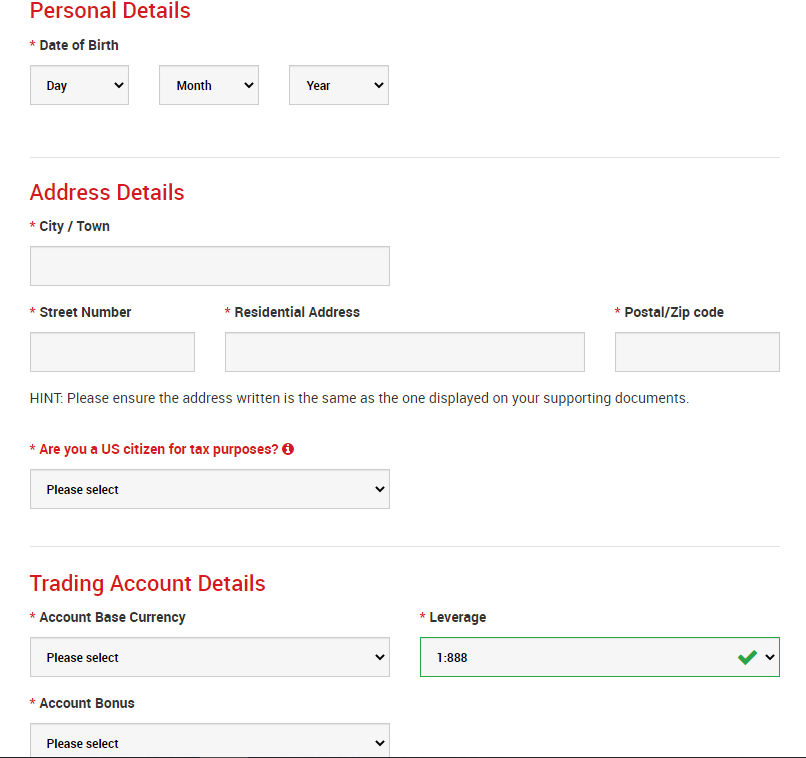
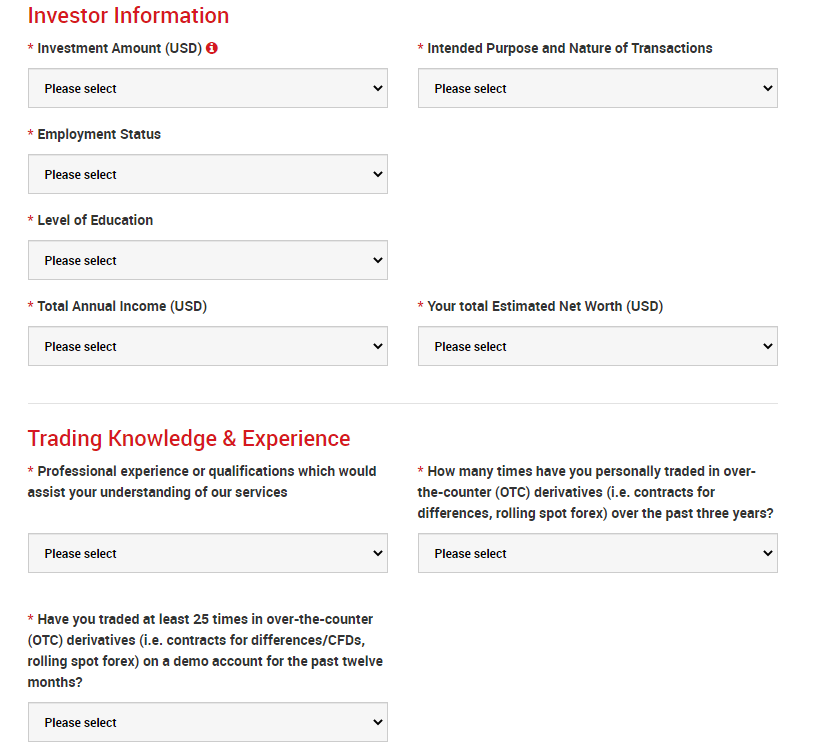
Das Feld „Kontokennwort“ sollte aus drei Zeichentypen bestehen: Kleinbuchstaben, Großbuchstaben und Zahlen.
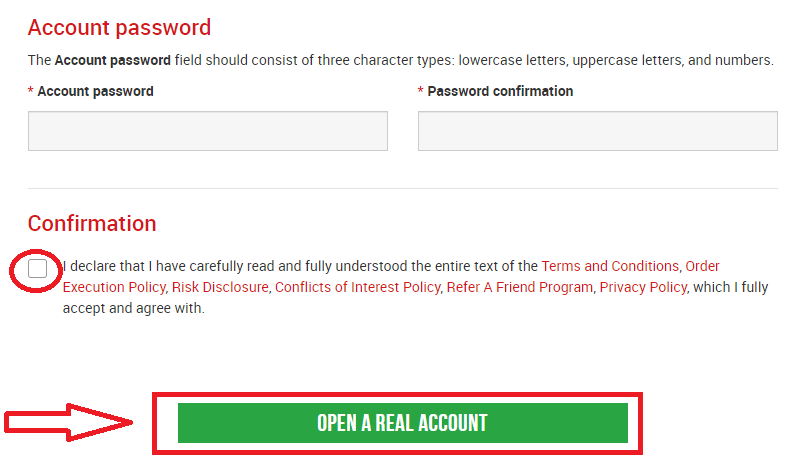
Nachdem Sie alle Felder ausgefüllt haben, müssen Sie abschließend den Geschäftsbedingungen zustimmen, die Kästchen anklicken und wie oben auf „ECHTES KONTO ERÖFFNEN“ klicken:
.
Danach erhalten Sie eine E-Mail von XM zur Bestätigung
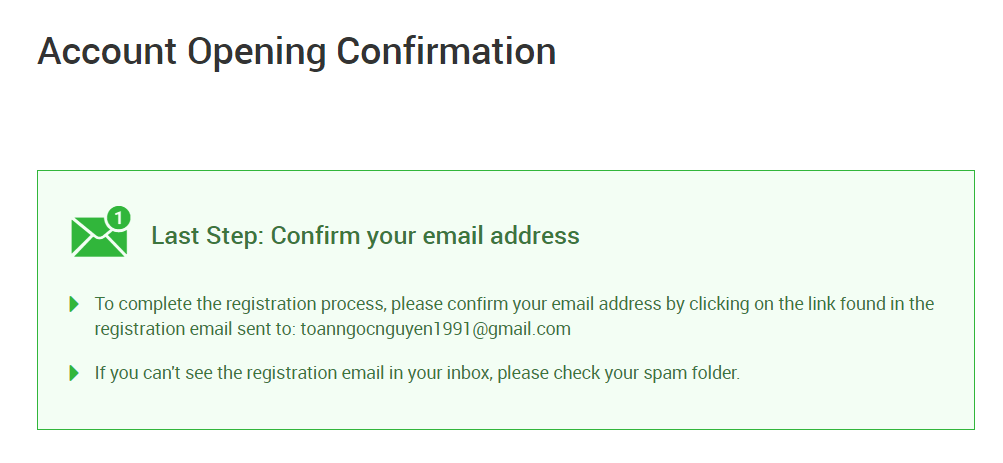
. In Ihrem Postfach finden Sie eine E-Mail wie die, die Sie im folgenden Bild sehen können. Hier müssen Sie das Konto aktivieren, indem Sie auf „ E-Mail-Adresse bestätigen “ klicken. Damit ist das Demokonto endgültig aktiviert.
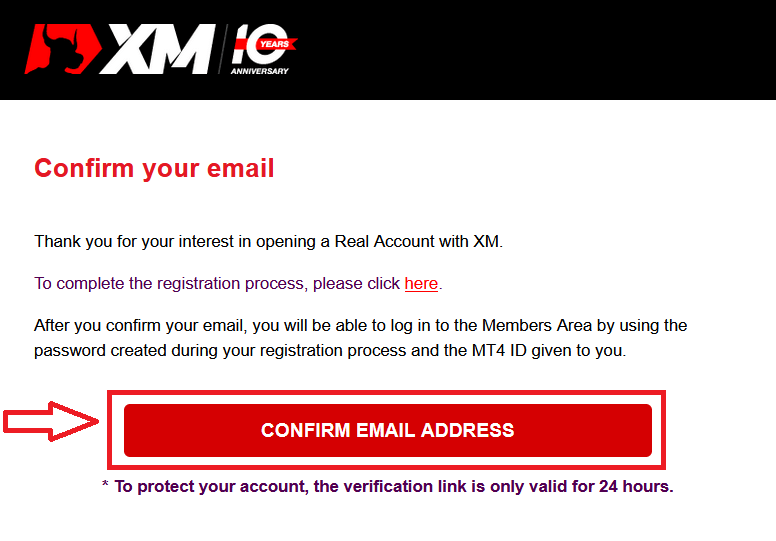
Nach der Bestätigung der E-Mail und des Kontos öffnet sich ein neuer Browser-Tab mit Begrüßungsinformationen. Die Identifikations- oder Benutzernummer, die Sie auf der MT4- oder Webtrader-Plattform verwenden können, wird ebenfalls bereitgestellt.
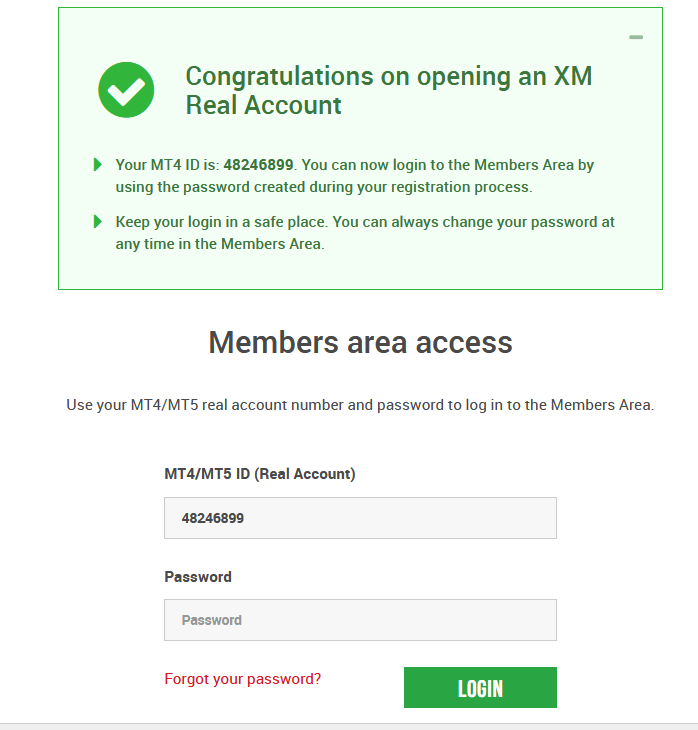
Gehen Sie zurück zu Ihrem Postfach, und Sie erhalten die Anmeldedaten für Ihr Konto.
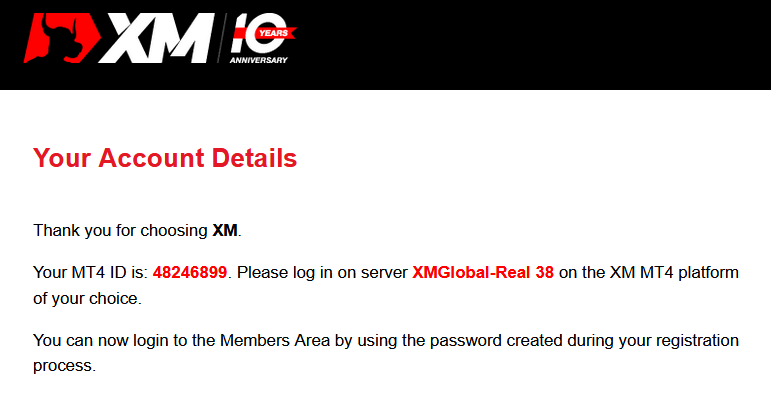
Es ist zu beachten, dass der Kontoeröffnungs- und Verifizierungsprozess für die Version von Metatrader MT5 oder Webtrader MT5 genau derselbe ist.
So zahlen Sie Geld ein
Was ist ein Multi-Asset-Handelskonto?
Ein Multi-Asset-Handelskonto bei XM ist ein Konto, das ähnlich wie Ihr Bankkonto funktioniert, jedoch mit dem Unterschied, dass es zum Handel mit Währungen, Aktienindizes-CFDs, Aktien-CFDs sowie CFDs auf Metalle und Energien eingerichtet wird.Multi-Asset-Handelskonten bei XM können in den Formaten Micro, Standard oder XM Ultra Low eröffnet werden , wie Sie in der obigen Tabelle sehen können.
Bitte beachten Sie, dass der Multi-Asset-Handel nur auf MT5-Konten verfügbar ist, die Ihnen auch den Zugriff auf den XM WebTrader ermöglichen.
Zusammenfassend umfasst Ihr Multi-Asset-Handelskonto
1. Zugang zum XM-Mitgliederbereich
2. Zugang zu den entsprechenden Plattformen
3. Zugang zum XM WebTrader
Ähnlich wie bei Ihrer Bank werden Sie bei der ersten Registrierung eines Multi-Asset-Handelskontos bei XM aufgefordert, einen unkomplizierten KYC-Prozess (Know your Customer) zu durchlaufen, der es XM ermöglicht, sicherzustellen, dass die von Ihnen übermittelten persönlichen Daten korrekt sind und die Sicherheit Ihrer Gelder und Ihrer Kontodaten zu gewährleisten. Bitte beachten Sie, dass Sie den KYC-Validierungsprozess nicht durchlaufen müssen, wenn Sie bereits ein anderes XM-Konto haben, da unser System Ihre Daten automatisch identifiziert.
Wenn Sie ein Handelskonto eröffnen, werden Ihnen Ihre Anmeldedaten automatisch per E-Mail zugeschickt, mit denen Sie auf den XM-Mitgliederbereich zugreifen können.
Im XM-Mitgliederbereich verwalten Sie die Funktionen Ihres Kontos, einschließlich Ein- und Auszahlungen, Anzeigen und Beanspruchen einzigartiger Werbeaktionen, Überprüfen Ihres Treuestatus, Überprüfen Ihrer offenen Positionen, Ändern des Hebels, Zugriff auf Support und Zugriff auf die von XM angebotenen Handelstools.
Unsere Angebote im Kunden-Mitgliederbereich werden ständig um immer mehr Funktionen erweitert und bieten unseren Kunden immer mehr Flexibilität, jederzeit Änderungen oder Ergänzungen an ihren Konten vorzunehmen, ohne die Unterstützung ihrer persönlichen Kundenbetreuer zu benötigen.
Ihre Anmeldedaten für das Multi-Asset-Handelskonto entsprechen den Anmeldedaten auf der Handelsplattform, die Ihrem Kontotyp entspricht, und dort führen Sie letztendlich Ihre Handelsgeschäfte durch. Alle Einzahlungen und/oder Abhebungen oder andere Einstellungsänderungen, die Sie im XM-Mitgliederbereich vornehmen, werden auf Ihrer entsprechenden Handelsplattform angezeigt.
Wer sollte sich für MT4 entscheiden?
MT4 ist der Vorgänger der MT5-Handelsplattform. Bei XM ermöglicht die MT4-Plattform den Handel mit Währungen, CFDs auf Aktienindizes sowie CFDs auf Gold und Öl, bietet jedoch keinen Handel mit Aktien-CFDs an. Unsere Kunden, die kein MT5-Handelskonto eröffnen möchten, können ihre MT4-Konten weiterhin nutzen und jederzeit ein zusätzliches MT5-Konto eröffnen. Der Zugriff auf die MT4-Plattform ist für Micro, Standard oder XM Ultra Low gemäß der obigen Tabelle verfügbar.
Wer sollte sich für MT5 entscheiden?
Kunden, die sich für die MT5-Plattform entscheiden, haben Zugriff auf eine breite Palette von Instrumenten, darunter Währungen, CFDs auf Aktienindizes, Gold- und Öl-CFDs sowie Aktien-CFDs. Mit Ihren MT5-Anmeldedaten erhalten Sie neben dem (herunterladbaren) Desktop-MT5 und den zugehörigen Apps auch Zugriff auf den XM WebTrader.
Der Zugriff auf die MT5-Plattform ist für Micro, Standard oder XM Ultra Low verfügbar, wie in der obigen Tabelle gezeigt.
Häufig gestellte Fragen
Was ist der Hauptunterschied zwischen MT4-Handelskonten und MT5-Handelskonten?
Der Hauptunterschied besteht darin, dass MT4 keinen Handel mit Aktien-CFDs anbietet.
Kann ich mehrere Handelskonten haben?
Ja, das können Sie. Jeder XM-Kunde kann bis zu 10 aktive Handelskonten und 1 Aktienkonto unterhalten.
Welche Arten von Handelskonten bieten Sie an?
- MICRO : 1 Mikrolot sind 1.000 Einheiten der Basiswährung
- STANDARD : 1 Standardlot sind 100.000 Einheiten der Basiswährung
- Ultra Low Micro: 1 Mikrolot sind 1.000 Einheiten der Basiswährung
- Ultra Low Standard: 1 Standardlot sind 100.000 Einheiten der Basiswährung
- Swap Free Micro: 1 Mikrolot sind 1.000 Einheiten der Basiswährung
- Swap Free Standard: 1 Standardlot sind 100.000 Einheiten der Basiswährung
Was sind die kostenlosen XM Swap-Handelskonten?
Mit den XM Swap Free-Konten können Kunden ohne Swaps oder Rollover-Gebühren handeln, wenn sie Positionen über Nacht offen halten. Die Konten XM Swap Free Micro und XM Swap Free Standard ermöglichen swapfreien Handel mit Spreads von nur 1 Pip in Devisen, Gold und Silber sowie in zukünftigen CFDs auf Rohstoffe, Edelmetalle, Energie und Indizes.
Wie lange kann ich ein Demokonto nutzen?
Bei XM haben Demokonten kein Ablaufdatum, Sie können sie also so lange nutzen, wie Sie möchten. Demokonten, die seit der letzten Anmeldung länger als 90 Tage inaktiv waren, werden geschlossen. Sie können jedoch jederzeit ein neues Demokonto eröffnen. Bitte beachten Sie, dass maximal 5 aktive Demokonten erlaubt sind.
Wie finde ich meinen Servernamen auf MT4 (PC/Mac)?
Klicken Sie auf Datei – Klicken Sie auf „Konto eröffnen“, woraufhin ein neues Fenster „Handelsserver“ geöffnet wird. Scrollen Sie nach unten und klicken Sie auf das +-Zeichen bei „Neuen Broker hinzufügen“, geben Sie dann XM ein und klicken Sie auf „Scannen“. Sobald der Scanvorgang abgeschlossen ist, schließen Sie dieses Fenster, indem Sie auf „Abbrechen“ klicken.
Versuchen Sie anschließend erneut, sich anzumelden, indem Sie auf „Datei“ – „Bei Handelskonto anmelden“ klicken, um zu sehen, ob Ihr Servername dort angezeigt wird.
So handeln Sie Forex auf XM
Was ist Forex-Handel?
Forex-Handel, auch bekannt als Devisenhandel oder FX-Handel, bezieht sich auf den Kauf einer bestimmten Währung und den Verkauf einer anderen im Gegenzug. Beim Devisenhandel geht es immer darum, eine Währung gegen eine andere auszutauschen.Das letztendliche Ziel kann unterschiedlich sein und kann eines der folgenden sein, ist aber nicht darauf beschränkt:
2. Umtausch der Währung A (z. B. USD) in die Währung B (z. B. EUR) zu Handelszwecken;
3. Umtausch der Währung A (z. B. USD) in die Währung B (z. B. EUR) zu Spekulationszwecken, um einen Gewinn zu erzielen.
So platzieren Sie eine neue Bestellung in XM MT4
Klicken Sie mit der rechten Maustaste auf das Diagramm und dann auf „Handeln“ → wählen Sie „Neue Bestellung“.Oder
doppelklicken Sie auf die Währung, für die Sie eine Bestellung auf MT4 aufgeben möchten. Das Bestellfenster wird angezeigt.
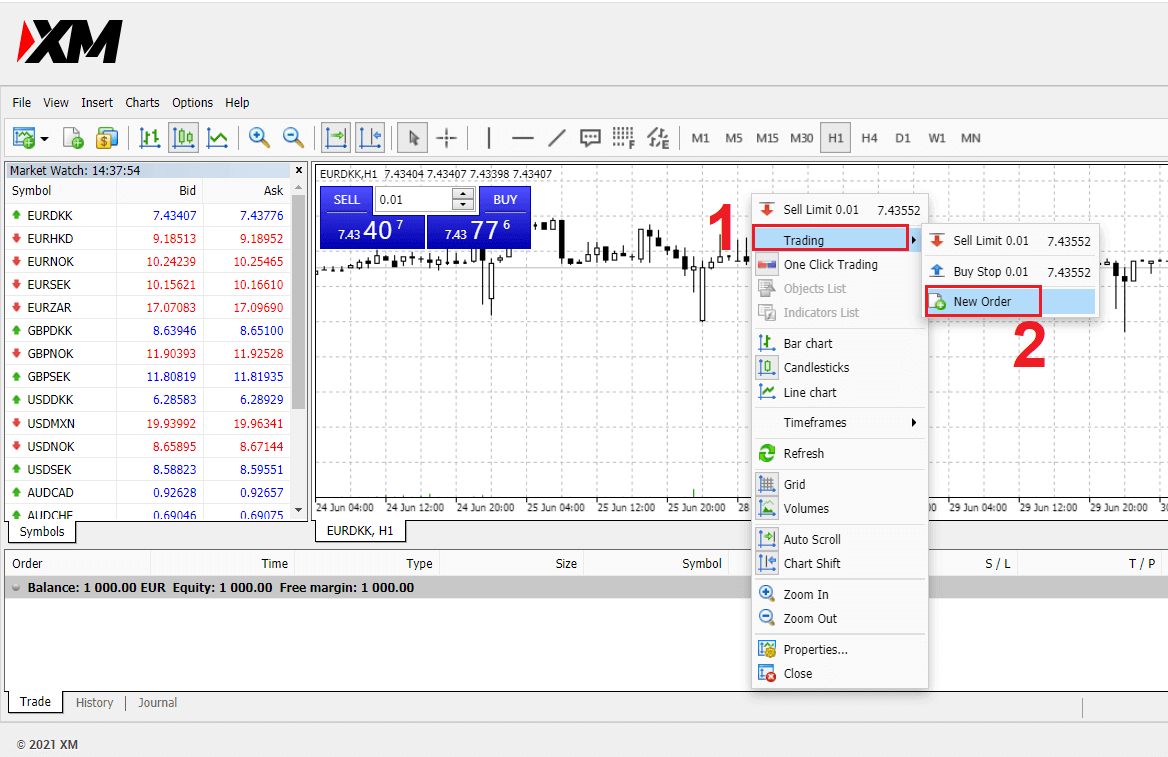
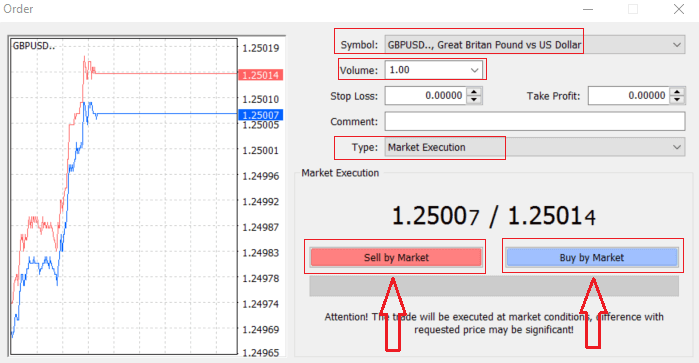
Symbol: Überprüfen Sie, ob das Währungssymbol, mit dem Sie handeln möchten, im Symbolfeld angezeigt wird.
Volumen: Sie müssen die Größe Ihres Kontrakts festlegen. Sie können auf den Pfeil klicken und das Volumen aus den aufgelisteten Optionen des Dropdown-Felds auswählen oder mit der linken Maustaste in das Volumenfeld klicken und den erforderlichen Wert eingeben.
- Mikrokonto: 1 Lot = 1.000 Einheiten
- Standardkonto: 1 Lot = 100.000 Einheiten
- XM Ultra-Konto:
- Standard Ultra: 1 Lot = 100.000 Einheiten
- Micro Ultra: 1 Lot = 1.000 Einheiten
- Aktienkonto: 1 Aktie
- Mikrokonto: 0,1 Lots (MT4), 0,1 Lots (MT5)
- Standardkonto: 0,01 Lots
- XM Ultra-Konto:
- Standard Ultra: 0,01 Lots
- Mikro-Ultra: 0,1 Lot
- Aktienkonto: 1 Lot
Kommentar: Dieser Abschnitt ist nicht obligatorisch, Sie können ihn jedoch verwenden, um Ihre Trades durch Hinzufügen von Kommentaren zu identifizieren.
Typ : Standardmäßig ist die Ausführung am Markt eingestellt.
- Market Execution ist das Modell der Auftragsausführung zum aktuellen Marktpreis
- Mit einer Pending Order legen Sie einen zukünftigen Preis fest, zu dem Sie Ihren Handel eröffnen möchten.
Schließlich müssen Sie entscheiden, welche Auftragsart Sie eröffnen möchten. Sie können zwischen einem Verkaufs- und einem Kaufauftrag wählen. Der
Verkaufsauftrag wird zum Geldkurs eröffnet und zum Briefkurs geschlossen. Bei diesem Auftragstyp kann Ihr Handel Gewinn bringen, wenn der Preis fällt. Der
Kaufauftrag wird zum Briefkurs eröffnet und zum Geldkurs geschlossen. Bei diesem Auftragstyp kann Ihr Handel Gewinn bringen, wenn der Preis steigt.
Sobald Sie auf Kaufen oder Verkaufen klicken, wird Ihr Auftrag sofort bearbeitet und Sie können Ihren Auftrag im Handelsterminal überprüfen.
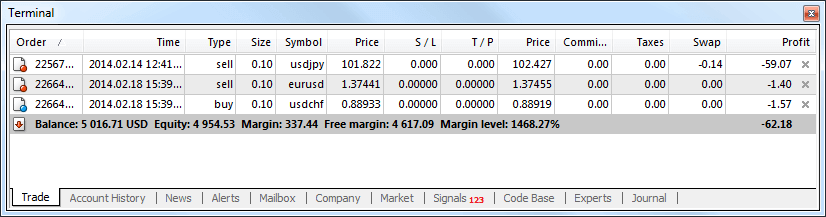
So platzieren Sie eine ausstehende Bestellung
Wie viele ausstehende Aufträge in XM MT4
Im Gegensatz zu Aufträgen mit sofortiger Ausführung, bei denen ein Handel zum aktuellen Marktpreis getätigt wird, können Sie mit ausstehenden Aufträgen Aufträge erteilen, die geöffnet werden, sobald der Preis ein von Ihnen gewähltes relevantes Niveau erreicht. Es gibt vier Arten ausstehender Aufträge, aber wir können sie in nur zwei Haupttypen unterteilen:- Aufträge, bei denen ein bestimmtes Marktniveau durchbrochen werden soll
- Ab einem bestimmten Marktniveau dürften sich die Aufträge erholen
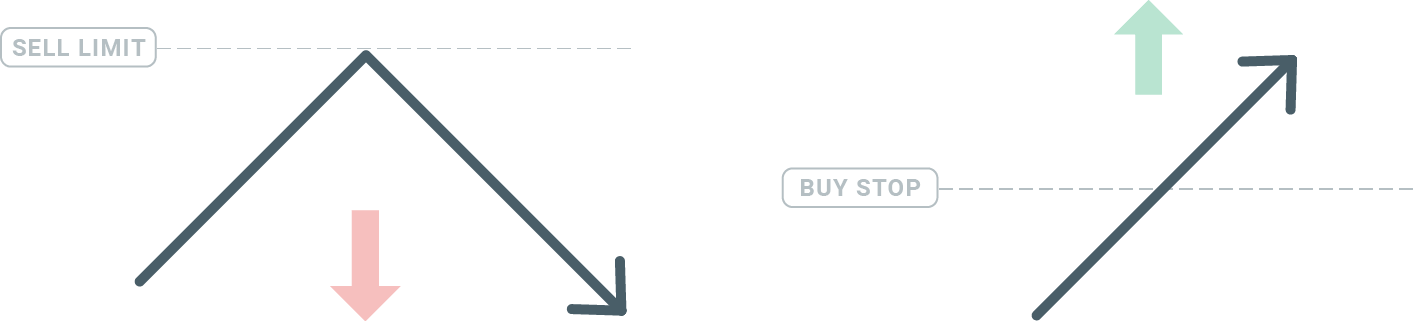
Kaufstopp
Mit der Buy-Stop-Order können Sie eine Kauforder über dem aktuellen Marktpreis platzieren. Das bedeutet, dass, wenn der aktuelle Marktpreis 20 $ beträgt und Ihr Buy-Stop bei 22 $ liegt, eine Kauf- oder Long-Position eröffnet wird, sobald der Markt diesen Preis erreicht.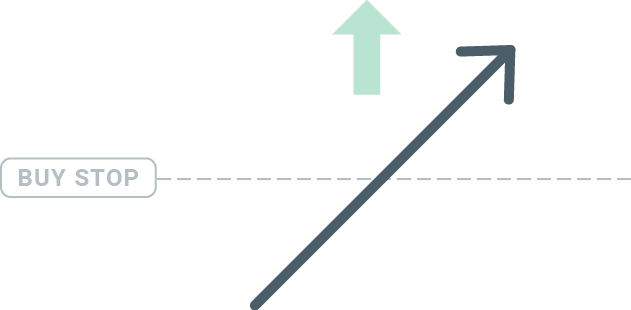
Verkaufsstopp
Mit der Sell-Stop-Order können Sie eine Verkaufsorder unter dem aktuellen Marktpreis platzieren. Wenn der aktuelle Marktpreis also 20 USD beträgt und Ihr Sell-Stop-Preis 18 USD beträgt, wird eine Verkaufs- oder Short-Position eröffnet, sobald der Markt diesen Preis erreicht.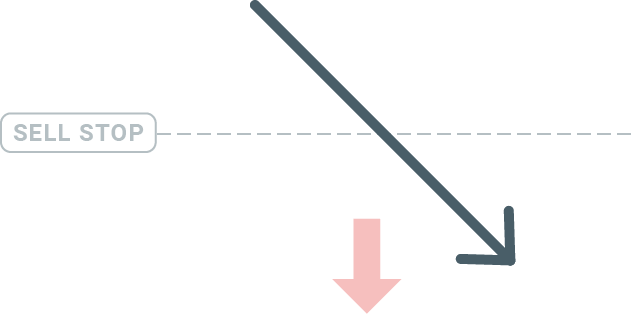
Kauflimit
Im Gegensatz zu einem Kaufstopp können Sie mit einer Kauflimit-Order eine Kauforder unterhalb des aktuellen Marktpreises platzieren. Das bedeutet, dass, wenn der aktuelle Marktpreis 20 $ beträgt und Ihr Kauflimitpreis 18 $ beträgt, eine Kaufposition eröffnet wird, sobald der Markt das Preisniveau von 18 $ erreicht.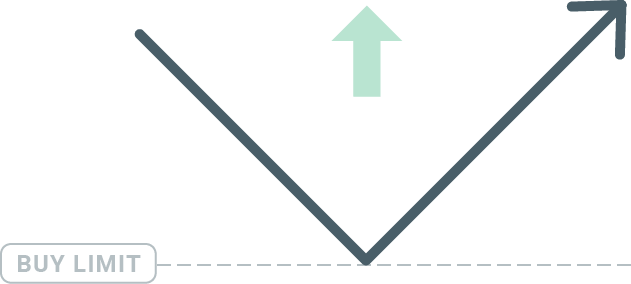
Verkaufslimit
Schließlich können Sie mit der Sell-Limit-Order eine Verkaufsorder über dem aktuellen Marktpreis festlegen. Wenn also der aktuelle Marktpreis 20 USD beträgt und der festgelegte Sell-Limit-Preis 22 USD beträgt, wird eine Verkaufsposition auf diesem Markt eröffnet, sobald der Markt das Preisniveau von 22 USD erreicht.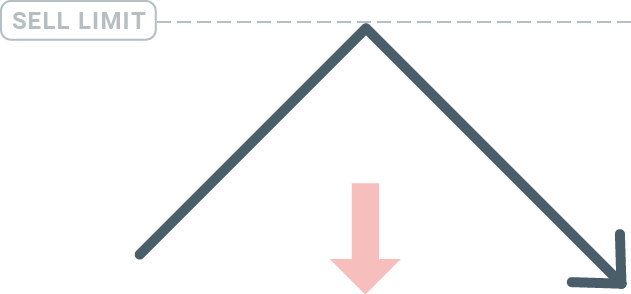
Öffnen ausstehender Aufträge
Sie können eine neue Pending Order öffnen, indem Sie einfach auf den Namen des Marktes im Modul Market Watch doppelklicken. Sobald Sie dies tun, wird das Fenster für neue Orders geöffnet und Sie können den Ordertyp in Pending Order ändern.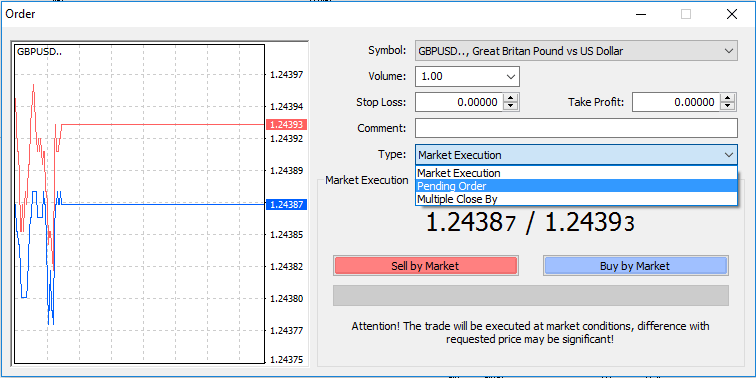
Wählen Sie als Nächstes das Marktniveau aus, auf dem die Pending Order aktiviert wird. Sie sollten auch die Größe der Position basierend auf dem Volumen wählen.
Bei Bedarf können Sie ein Ablaufdatum („Expiry“) festlegen. Wenn alle diese Parameter festgelegt sind, wählen Sie einen gewünschten Ordertyp aus, je nachdem, ob Sie eine Long-Shortstop- oder Limit-Position eingehen möchten, und wählen Sie die Schaltfläche „Platzieren“.
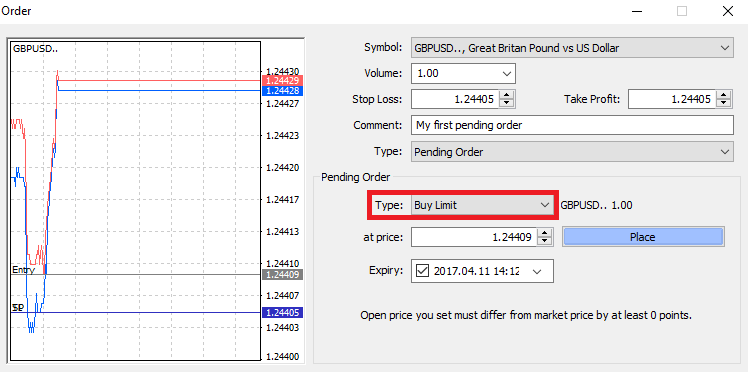
Wie Sie sehen, sind Pending Orders sehr leistungsstarke Funktionen von MT4. Sie sind am nützlichsten, wenn Sie den Markt nicht ständig auf Ihren Einstiegspunkt beobachten können oder wenn sich der Preis eines Instruments schnell ändert und Sie die Gelegenheit nicht verpassen möchten.
So schließen Sie Aufträge in XM MT4
Um eine offene Position zu schließen, klicken Sie im Terminalfenster auf das „x“ auf der Registerkarte „Handel“.
Oder klicken Sie mit der rechten Maustaste auf die Linienreihenfolge im Diagramm und wählen Sie „Schließen“.
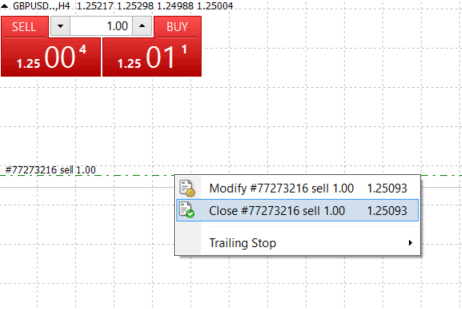
Wenn Sie nur einen Teil der Position schließen möchten, klicken Sie mit der rechten Maustaste auf die offene Reihenfolge und wählen Sie „Ändern“. Wählen Sie dann im Feld „Typ“ die sofortige Ausführung und wählen Sie aus, welchen Teil der Position Sie schließen möchten.
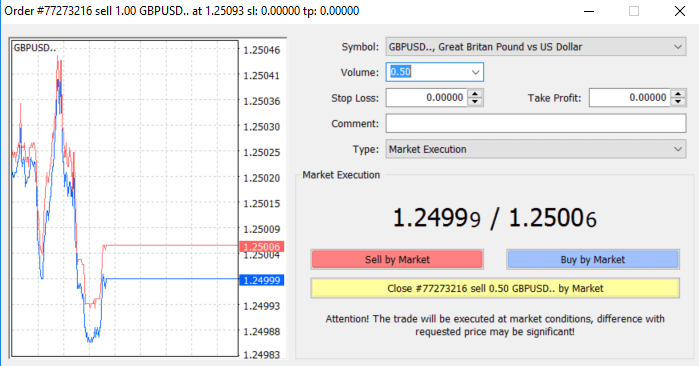
Wie Sie sehen, ist das Öffnen und Schließen Ihrer Trades auf MT4 sehr intuitiv und erfordert buchstäblich nur einen Klick.
Verwenden von Stop Loss, Take Profit und Trailing Stop in XM MT4
Einer der Schlüssel zum langfristigen Erfolg auf den Finanzmärkten ist ein umsichtiges Risikomanagement. Deshalb sollten das Stoppen von Verlusten und das Mitnehmen von Gewinnen ein wesentlicher Bestandteil Ihres Handels sein.Sehen wir uns also an, wie Sie diese auf unserer MT4-Plattform nutzen können, um sicherzustellen, dass Sie wissen, wie Sie Ihr Risiko begrenzen und Ihr Handelspotenzial maximieren können.
Stop-Loss und Take-Profit festlegen
Die erste und einfachste Möglichkeit, Stop Loss oder Take Profit zu Ihrem Handel hinzuzufügen, besteht darin, dies gleich bei der Platzierung neuer Aufträge zu tun. 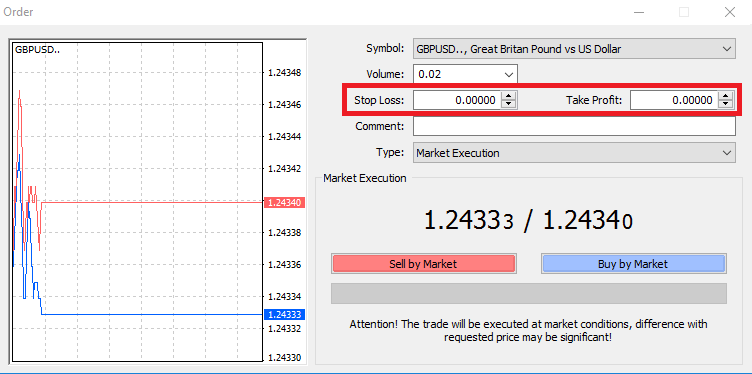
Geben Sie dazu einfach Ihr jeweiliges Preisniveau in die Felder Stop Loss oder Take Profit ein. Denken Sie daran, dass Stop Loss automatisch ausgeführt wird, wenn sich der Markt gegen Ihre Position bewegt (daher der Name: Stop Loss), und Take Profit-Levels automatisch ausgeführt werden, wenn der Preis Ihr angegebenes Gewinnziel erreicht. Das bedeutet, dass Sie Ihr Stop Loss-Level unter dem aktuellen Marktpreis und Ihr Take Profit-Level über dem aktuellen Marktpreis festlegen können.
Es ist wichtig, sich daran zu erinnern, dass ein Stop Loss (SL) oder ein Take Profit (TP) immer mit einer offenen Position oder einer ausstehenden Order verbunden ist. Sie können beide anpassen, sobald Ihr Handel eröffnet wurde und Sie den Markt beobachten. Es handelt sich um eine Schutzorder für Ihre Marktposition, aber natürlich sind sie nicht notwendig, um eine neue Position zu eröffnen. Sie können sie jederzeit später hinzufügen, aber wir empfehlen dringend, Ihre Positionen immer zu schützen*.\
Hinzufügen von Stop-Loss- und Take-Profit-Levels
Der einfachste Weg, SL/TP-Levels zu Ihrer bereits eröffneten Position hinzuzufügen, ist die Verwendung einer Handelslinie im Diagramm. Ziehen Sie dazu einfach die Handelslinie nach oben oder unten auf ein bestimmtes Level. 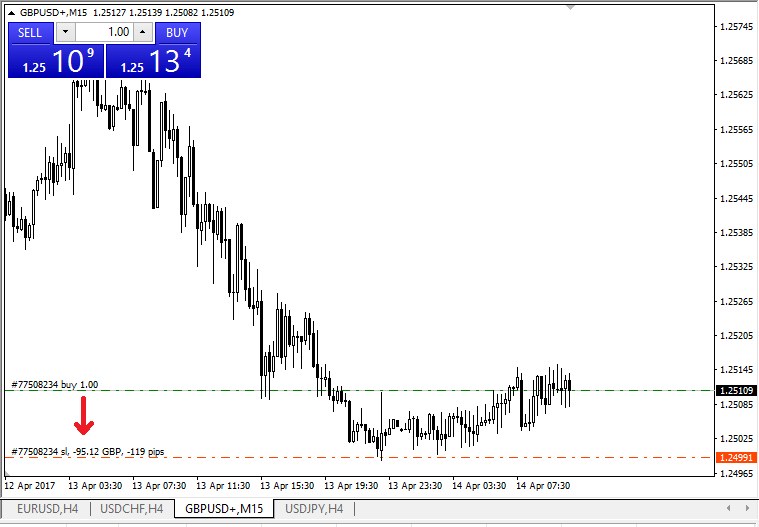
Sobald Sie SL/TP-Levels eingegeben haben, werden die SL/TP-Linien im Diagramm angezeigt. Auf diese Weise können Sie SL/TP-Levels auch einfach und schnell ändern.
Sie können dies auch vom unteren „Terminal“-Modul aus tun. Um SL/TP-Levels hinzuzufügen oder zu ändern, klicken Sie einfach mit der rechten Maustaste auf Ihre offene Position oder ausstehende Order und wählen Sie „Order ändern oder löschen“.
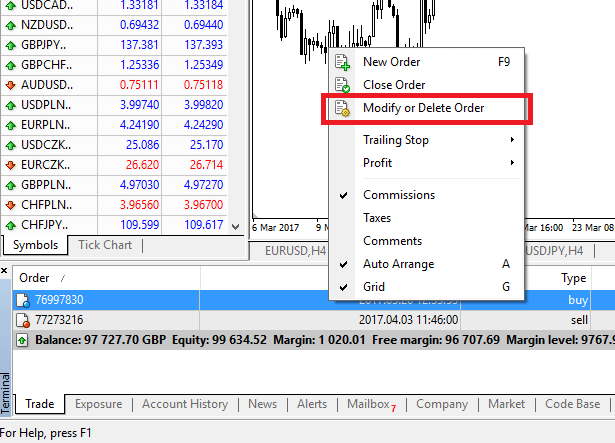
Das Orderänderungsfenster wird angezeigt und Sie können nun SL/TP nach dem genauen Marktlevel eingeben/ändern oder indem Sie den Punktebereich vom aktuellen Marktpreis aus definieren.
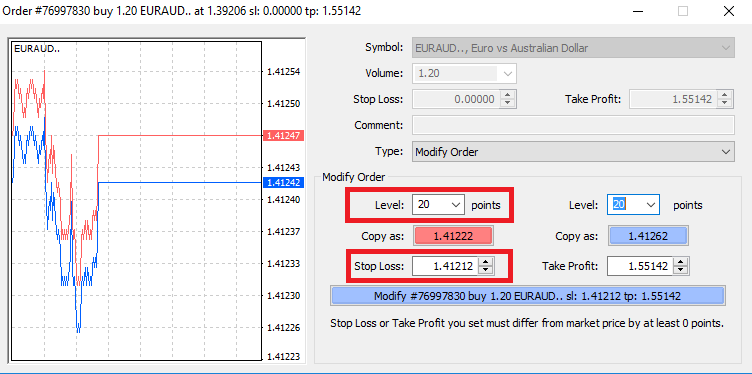
Trailing Stop
Stop-Loss-Orders sind dazu gedacht, Verluste zu reduzieren, wenn sich der Markt gegen Ihre Position bewegt, aber sie können Ihnen auch helfen, Ihre Gewinne zu sichern.Das mag zunächst etwas kontraintuitiv klingen, ist aber eigentlich sehr einfach zu verstehen und zu beherrschen.
Nehmen wir an, Sie haben eine Long-Position eröffnet und der Markt bewegt sich in die richtige Richtung, sodass Ihr Trade derzeit profitabel ist. Ihr ursprünglicher Stop-Loss, der auf einem Niveau unter Ihrem Eröffnungskurs platziert wurde, kann jetzt auf Ihren Eröffnungskurs verschoben werden (damit Sie die Gewinnschwelle erreichen) oder über den Eröffnungskurs (damit Ihnen ein Gewinn garantiert ist).
Um diesen Prozess zu automatisieren, können Sie einen Trailing Stop verwenden. Dies kann ein wirklich nützliches Werkzeug für Ihr Risikomanagement sein, insbesondere wenn sich die Preise schnell ändern oder wenn Sie den Markt nicht ständig überwachen können.
Sobald die Position profitabel wird, folgt Ihr Trailing Stop automatisch dem Preis und behält den zuvor festgelegten Abstand bei.
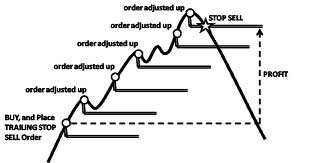
Beachten Sie jedoch im obigen Beispiel, dass Ihr Trade einen ausreichend großen Gewinn abwerfen muss, damit der Trailing Stop über Ihren Eröffnungskurs steigt, bevor Ihr Gewinn garantiert werden kann.
Trailing Stops (TS) sind an Ihre offenen Positionen angehängt, aber es ist wichtig zu bedenken, dass Sie, wenn Sie einen Trailing Stop auf MT4 haben, die Plattform geöffnet haben müssen, damit er erfolgreich ausgeführt werden kann.
Um einen Trailing Stop festzulegen, klicken Sie mit der rechten Maustaste auf die offene Position im Fenster „Terminal“ und geben Sie im Menü „Trailing Stop“ den gewünschten Pip-Wert für die Distanz zwischen dem TP-Level und dem aktuellen Preis an.
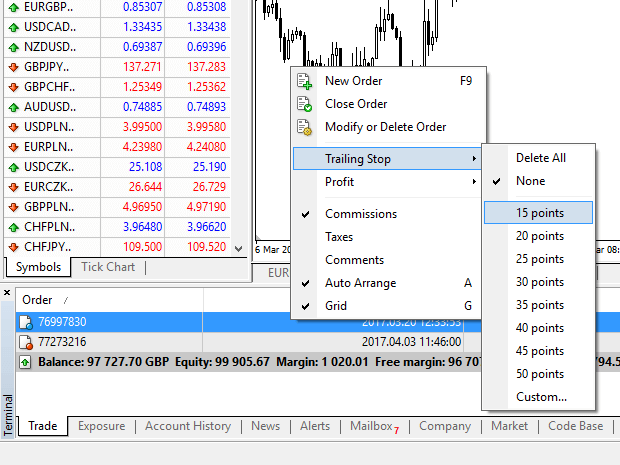
Ihr Trailing Stop ist jetzt aktiv. Das bedeutet, dass TS sicherstellt, dass der Stop-Loss-Level automatisch dem Preis folgt, wenn sich die Preise auf die profitable Marktseite ändern.
Ihr Trailing Stop kann einfach deaktiviert werden, indem Sie im Menü „Trailing Stop“ „Keine“ einstellen. Wenn Sie ihn schnell in allen offenen Positionen deaktivieren möchten, wählen Sie einfach „Alle löschen“.
Wie Sie sehen, bietet Ihnen MT4 viele Möglichkeiten, Ihre Positionen in nur wenigen Augenblicken zu schützen.
*Obwohl Stop-Loss-Orders eine der besten Möglichkeiten sind, um sicherzustellen, dass Ihr Risiko gemanagt und potenzielle Verluste auf einem akzeptablen Niveau gehalten werden, bieten sie keine 100-prozentige Sicherheit.
Stop-Losses sind kostenlos und schützen Ihr Konto vor nachteiligen Marktbewegungen. Beachten Sie jedoch, dass Ihre Position dadurch nicht immer garantiert werden kann. Wenn der Markt plötzlich volatil wird und über Ihr Stop-Level hinausgeht (von einem Preis zum nächsten springt, ohne auf den dazwischen liegenden Levels zu handeln), ist es möglich, dass Ihre Position zu einem schlechteren Kurs als gewünscht geschlossen wird. Dies wird als Preisrutsch bezeichnet.
Garantierte Stop-Losses, die kein Slippage-Risiko bergen und sicherstellen, dass die Position auf dem von Ihnen gewünschten Stop-Loss-Niveau geschlossen wird, selbst wenn sich der Markt gegen Sie bewegt, sind mit einem Basiskonto kostenlos verfügbar.
Häufig gestellte Fragen
Wie funktioniert der Devisenhandel?
Beim Forex-Handel handelt es sich im Wesentlichen um den Handel von Währungen gegeneinander. Ein XM-Kunde verkauft also eine Währung gegen eine andere zum aktuellen Marktkurs.Um handeln zu können, muss man ein Konto eröffnen und Währung A halten und dann Währung A gegen Währung B tauschen, entweder für einen langfristigen oder einen kurzfristigen Handel, wobei das Endziel entsprechend variiert.
Da der Devisenhandel mit Währungspaaren durchgeführt wird (d. h. die Notierung des relativen Wertes einer Währungseinheit gegenüber einer anderen Währungseinheit), ist die erste Währung die sogenannte Basiswährung, während die zweite Währung als Notierungswährung bezeichnet wird.
Beispielsweise ist die Notierung EUR/USD 1,2345 der Preis des Euro in US-Dollar, was bedeutet, dass 1 Euro 1,2345 US-Dollar entspricht.
Der Devisenhandel kann 24 Stunden am Tag durchgeführt werden, von 22.00 Uhr GMT am Sonntag bis 22.00 Uhr GMT am Freitag, wobei Währungen zwischen den großen Finanzzentren London, New York, Tokio, Zürich, Frankfurt, Paris, Sydney, Singapur und Hongkong gehandelt werden.
Was beeinflusst die Preise im Devisenhandel?
Es gibt eine endlose Anzahl von Faktoren, die täglich zu den Preisen im Devisenhandel (d. h. den Währungskursen) beitragen und diese beeinflussen. Man kann jedoch mit Sicherheit sagen, dass es sechs Hauptfaktoren gibt, die den größten Einfluss haben und mehr oder weniger die Hauptantriebskräfte für Preisschwankungen im Devisenhandel sind:
2. Zinsunterschiede
3. Leistungsbilanzdefizite
4. Staatsverschuldung
5. Terms of Trade
6. Politische und wirtschaftliche Stabilität
Um die oben genannten 6 Faktoren am besten zu verstehen, müssen Sie bedenken, dass Währungen gegeneinander gehandelt werden. Wenn also eine Währung fällt, steigt eine andere, da der Preis einer Währung immer im Verhältnis zu einer anderen Währung angegeben wird.
Was ist Forex-Handelssoftware?
Bei der Forex-Handelssoftware handelt es sich um eine Online-Handelsplattform, die jedem XM-Kunden zur Verfügung gestellt wird und die es ihm ermöglicht, Währungen oder andere Anlageklassen anzuzeigen, zu analysieren und mit ihnen zu handeln. Einfach ausgedrückt erhält jeder XM-Kunde Zugriff auf eine Handelsplattform (d.h. Software), die direkt mit dem globalen Marktpreis-Feed verbunden ist und es ihm ermöglicht, Transaktionen ohne die Hilfe Dritter durchzuführen.
Wer sind die Marktteilnehmer im Devisenhandel?
Teilnehmer am Devisenhandelsmarkt können in eine der folgenden Kategorien fallen:
1. Reisende oder ausländische Verbraucher, die Geld umtauschen, um ins Ausland zu reisen oder Waren im Ausland zu kaufen.
2. Unternehmen, die Rohstoffe oder Waren im Ausland kaufen und ihre lokale Währung in die Währung des Landes des Verkäufers umtauschen müssen.
3. Investoren oder Spekulanten, die Währungen umtauschen und entweder eine Fremdwährung benötigen, um mit Aktien oder anderen Anlageklassen aus dem Ausland zu handeln, oder mit Währungen handeln, um von Marktveränderungen zu profitieren.
4. Bankinstitute, die Geld umtauschen, um ihre Kunden zu bedienen oder um ausländischen Kunden Geld zu leihen.
5. Regierungen oder Zentralbanken, die Währungen kaufen oder verkaufen und versuchen, finanzielle Ungleichgewichte auszugleichen oder die wirtschaftlichen Bedingungen zu ändern.
Was ist beim Forex-Trading wichtig?
Als Devisenhändler im Einzelhandel sind die wichtigsten Faktoren, die Ihren Handel beeinflussen, die Qualität der Handelsausführung, die Geschwindigkeit und die Spreads. Das eine beeinflusst das andere. Ein Spread ist die Differenz zwischen dem Geld- und Briefkurs eines Währungspaars (Kauf- oder Verkaufspreis). Um es noch einfacher zu machen, ist es der Preis, zu dem Ihr Broker oder Ihre Bank bereit ist, Ihren gewünschten Handelsauftrag zu verkaufen oder zu kaufen. Spreads sind jedoch nur bei korrekter Ausführung von Bedeutung.
Auf dem Devisenmarkt meinen wir mit Ausführung die Geschwindigkeit, mit der ein Devisenhändler tatsächlich das kaufen oder verkaufen kann, was er auf seinem Bildschirm sieht oder was ihm telefonisch als Geld-/Briefkurs genannt wird. Ein guter Preis ist sinnlos, wenn Ihre Bank oder Ihr Broker Ihren Auftrag nicht schnell genug ausführen kann, um diesen Geld-/Briefkurs zu erhalten.
Was sind die Hauptfächer im Forex-Handel?
Im Devisenhandel werden einige Währungspaare als Majors (Hauptpaare) bezeichnet. Diese Kategorie umfasst die am häufigsten gehandelten Währungspaare und sie enthalten immer den USD auf einer Seite. Zu den Hauptpaaren gehören: EUR/USD, USD/JPY, GBP/USD, USD/CHF, USD/CAD, AUD/USD, NZD/USD
Was sind Minderjährige im Devisenhandel?
Als Nebenwährungspaare bzw. -kreuze werden im Devisenhandel alle Währungspaare bezeichnet, die auf einer Seite nicht den USD enthalten.
Was sind Exoten im Forex-Handel?
Im Devisenhandel umfassen exotische Paare die weniger gehandelten Währungspaare, die eine Hauptwährung mit der Währung einer kleineren oder aufstrebenden Volkswirtschaft kombinieren. Diese Paare weisen in der Regel eine geringere Volatilität und Liquidität auf und weisen nicht das dynamische Verhalten der Hauptpaare und -kreuze auf.
Vorteile des Forex-Handels mit XM
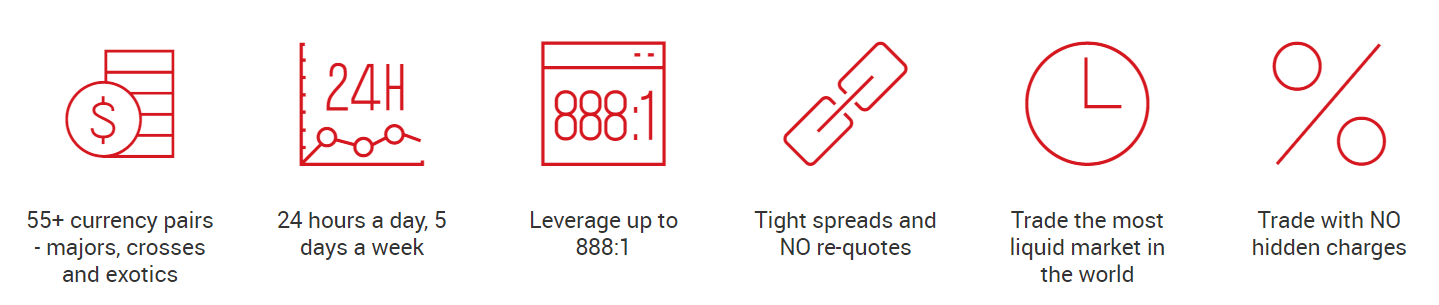
- Über 55 Währungspaare – Hauptwährungen, Kreuzwährungen und Exoten
- 24 Stunden am Tag, 5 Tage die Woche
- Hebelwirkung bis zu 888:1
- Enge Spreads und KEINE Neuquotierungen
- Handeln Sie auf dem liquidesten Markt der Welt
- Handeln Sie ohne versteckte Gebühren
Fazit: Beginnen Sie den Forex-Handel mit Vertrauen bei XM
Die Registrierung und der Devisenhandel bei XM ist ein einfacher Vorgang, der Sie mit den Werkzeugen ausstattet, die Sie für den Erfolg auf dem Devisenmarkt benötigen. Von der benutzerfreundlichen Registrierung bis hin zu professionellen Handelsplattformen bietet XM alles, was Sie für ein lohnendes Handelserlebnis benötigen.
Machen Sie noch heute den ersten Schritt – registrieren Sie Ihr Konto, zahlen Sie sicher Geld darauf ein und beginnen Sie, die lukrativen Möglichkeiten auf dem Devisenmarkt mit XM zu erkunden!


